Annonse
Hvor mange geeks tar det å streame en video fra en PC til en TV over et trådløst nettverk? Det kommer an på om de kan slå opp instruksjonene på smarttelefonen.
En av de vanligste metodene for å streame medier fra Internett til et TV-apparat er gjennom bruk av en stor familie av Sony mediespiller eller streamingprodukter. Et av de vanligste produktene er Sony Network Media Player. Jeg kjøpte SMP-N100-modellen for et år siden, men i disse dager kan du velge fra en lang liste over SMP-modeller med forskjellige funksjoner, eller noe sånt som $ 160 Sony NSZ-GS7 Internett-spiller med Google TV. Eller, enda bedre, gå med noe som en Sony Bravia Internett-TV som kommer i en rekke store skjermstørrelser.
Det fine med hvert av disse Internett-streamingproduktene fra Sony er at menysystemet, nettverksinnstillingene og at de vanligvis er DLNA-kompatible. noe som betyr at du kan streame til enheten over nettverket fra alle slags DLNA-kompatible enheter, inkludert smarttelefoner og selvfølgelig din hjemme datamaskin.
Så hvordan kan du raskt begynne å spille av filmer, bildefremvisning eller lyd fra datamaskinen din til nettverksmediaspilleren? Det tar bare noen få enkle trinn, og du vil være der.
Konfigurere datamaskinen som en mediaserver
Konseptet med å bruke en PC som medieserver er noe vi ofte har dekket her på MakeUseOf. For noen år siden forklarte Will hvordan opprette en hjemmemedieserver Slik bygger du en hjemmemedieserver fra en gammel PC Les mer av en gammel PC, og mer nylig dekket Tim 6 flotte applikasjoner som lar deg transformere PCen din til en UPnp / DLNA-kompatibel medieserver 6 UPnP / DLNA-servere for streaming av media til enhetene dineUPnP-enheter er i stand til å se og kommunisere med hverandre, og en av de beste bruksområdene for denne teknologien til å streame medier rundt i huset. Les mer . Noen av disse forslagene vil fungere i rekken av trinn som er gitt nedenfor.
Så, hva er DLNA? Det står for Digital Living Network Alliance, og det er en liste over standarder som gjør at alle digitale nettverksaktiverte enheter i et hjem enkelt kan kommunisere med hverandre. Det er over 9000 DLNA-kompatible enheter på markedet i dag, og det antallet fortsetter å vokse.
En av de vanligste metodene folk bruker for å transformere sin hjemme-PC til en DLNA-medieserver på hjemmenettverket - og det er pent enkelt fordi programvaren allerede eksisterer på omtrent hver Windows 7 eller Windows 8 PC der ute - er gjennom Windows Media Spiller. I den siste versjonen av WMP, vil du klikke på rullegardinmenyen ved siden av "Stream" -menyvalget, og velge "Flere streamingalternativer ..."

På denne skjermen ser du alle DLNA-enhetene som Windows Media Player gjenkjente i nettverket ditt. Som standard vil tilgang til og fra de fleste av disse enhetene bli "blokkert". Før du kan streame til dem, vil du endre dem til "Tillatt".
Når det er gjort, klikker du på "Velg hjemmegruppe og delingsalternativer" nederst i vinduet. Her vil du velge alle medietypene du vil la denne medieserveren (WMP-spillelisten din) dele ut over nettverket.
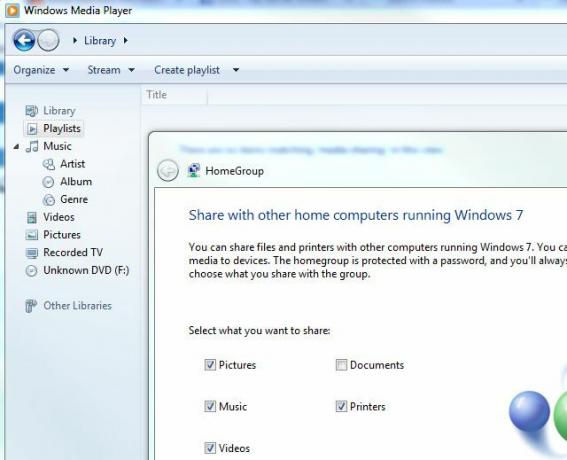
Forresten, tilbake i vinduet Alternativer for streaming av medier, kan du klikke på "Tilpass ..." for en hvilken som helst spesiell enhet og tilpasse strømningsbegrensninger hvis du har små barn som bruker disse eksterne enhetene og ikke vil at de skal begynne å se på ting som R-rangerte filmer eller 18+ musikk som du deler fra datamaskin.
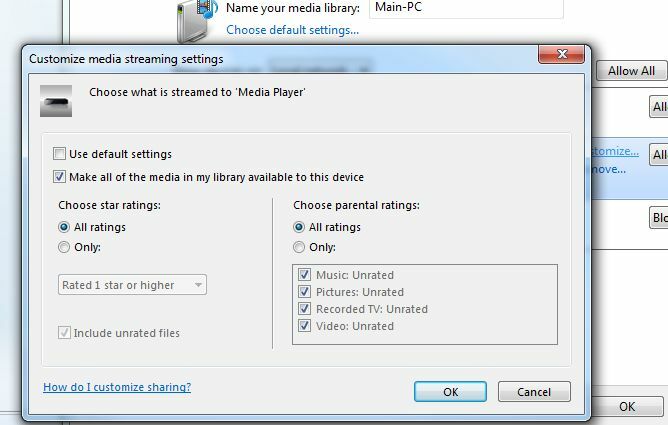
Dette er best hvis enheten er på barnets soverom og du vil begrense hvilket innhold som kan spilles der.
Når alle innstillingene for strømming av enheten er konfigurert, fungerer Windows Media Player som en mediaserver over nettverket. Alt du trenger å gjøre er å legge til nye videoer, musikk og bilder i WMP-bibliotekene dine, og de vil være tilgjengelige fra alle andre nettverksmediespillerer eller enheter i nettverket.

Windows Media Player er åpenbart ikke den eneste programvaren du kan bruke til å dele media over nettverket til DLNA-enheter. Det er mye av gratis mediaserververktøy Bytt ut Windows Hjemmeserver med disse fantastiske gratis verktøyeneMicrosoft har implementert store endringer i det siste, og ingen av dem sitter for godt med meg. Hvis du er så sløv som jeg om Windows Home Server $ 50 blir drept - erstattet ... Les mer du kan installere for akkurat dette formålet. Hvis du ikke vil bruke WMP, eller bruker Mac eller Linux, anbefaler jeg på det sterkeste Universal Media Server.
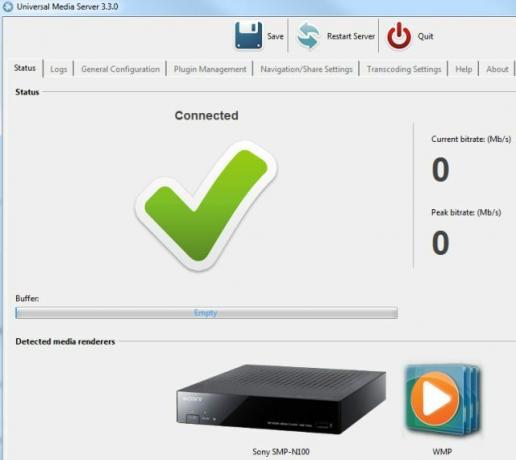
Denne programvaren gjenkjenner alle DLNA-kompatible spillere eller servere i nettverket ditt, og vil dele mediefiler på hele maskinen din til disse enhetene. Det er mange konfigurasjonsalternativer tilgjengelig - utover omfanget av denne artikkelen - men bare å installere den og forlate alt som standard vil fungere helt fint.
Den siste tingen du vil bekrefte på PCen din, for å være sikker på at du kan oppnå mediedeling over nettverket, er å åpne en ledetekst (Start -> Kjør -> Skriv "cmd") og skrive "ipconfig / all".
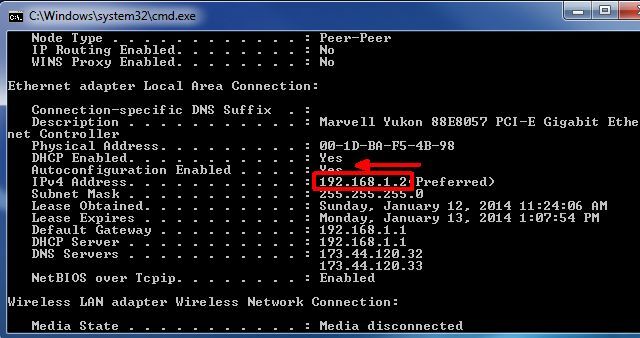
Forsikre deg om at IP-adressen til datamaskinen din bare er en verdi som er annerledes enn mediespilleren du prøver å dele med (de må være på samme undernett). Forsikre deg også om at både “DHCP Enabled” og “Autoconfiguration Enabled” er satt til “Yes” (dette er basert på Sony tekniske supportanbefalinger).
Konfigurere Sony Network Media Player
Tilbake på Sony-enheten din er det ganske enkelt å konfigurere tilkoblingen til medieserverne du allerede har konfigurert. Bare gå inn på innstillingsmenyen for enheten eller Sony Internet TV, velg Nettverksinnstillinger og deretter Connection Server Settings. Det er her du bør se en liste over alle DLNA-medieserverne i nettverket ditt.
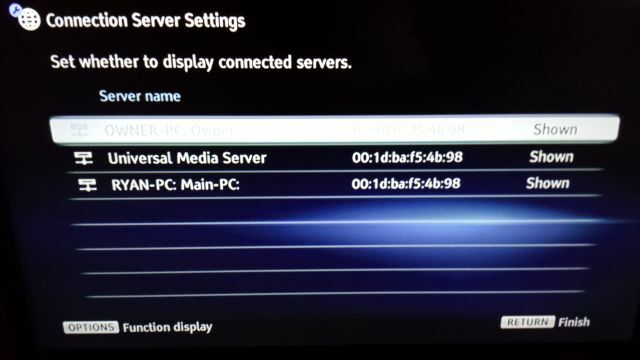
Vanligvis vil disse allerede være satt til “Vist” - noe som bare betyr at disse tilkoblingene vil bli vist i de andre menyvalgene for å velge hvilket medium du vil vise. Hvis den ikke forblir "vist", kan du bare endre innstillingen slik at den gjør det.
Neste, alt du trenger å gjøre er å gå over til de forskjellige medieseksjonene på menyen, og du vil se PC-medieserveren din vises. Hvis du har delt musikk, ser du den under Musikk-delen. Hvis du har delt videoer, vil du se dem under delen "Video". Som du ser her, vises begge mine konfigurerte mediaservere - Windows Media Player og Universal Media Player - på menyen.
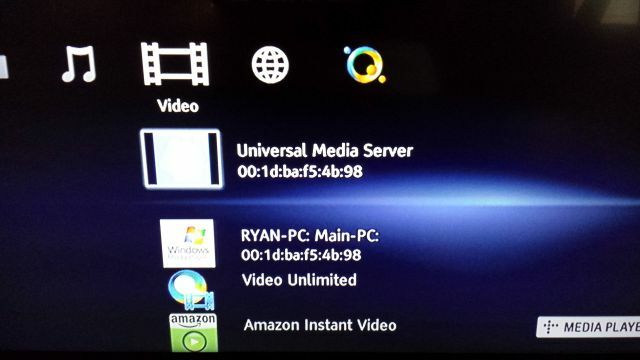
For å teste at det fungerer, valgte jeg Windows Media-spiller, og valgte deretter videoen til mitt kanadiske TV-intervju som jeg hadde lagret på datamaskinen min og delte ut ved hjelp av WMP.
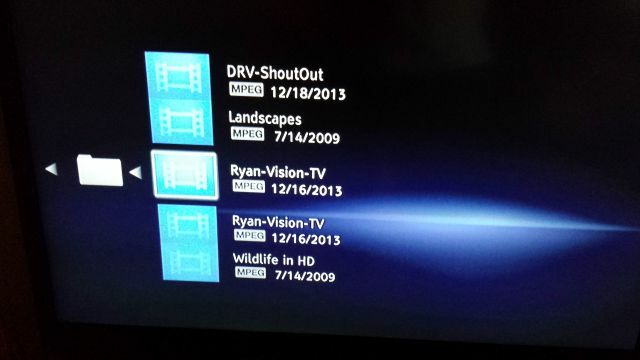
Visst, det dukket opp under listen over videoer, men ville det virkelig strømme direkte fra datamaskinen min? Jeg valgte MPEG-videoen og ventet på at den skulle spille. Og faktisk streamet det flott!
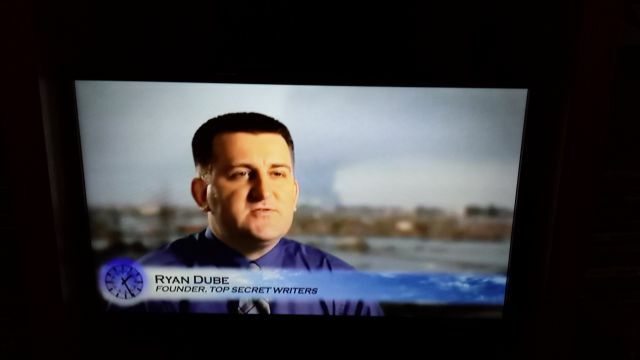
Kvaliteten var fantastisk, strømfrekvensen var langt bedre enn til og med fra Netflix eller Amazon, noe som kan forventes siden du strømmer over nettverket ditt fremfor over Internett.
Når jeg gikk tilbake til Video-menyen og valgte Universal Media Server i stedet, la jeg merke til at jeg egentlig kunne bla gjennom hele harddisken rett fra Sony-mediaenheten - noe som betyr at jeg kunne få tilgang til medier som er plassert hvor som helst på datamaskinen min ved å bruke den aktuelle mediaserveren programvare. Det er ganske kult.
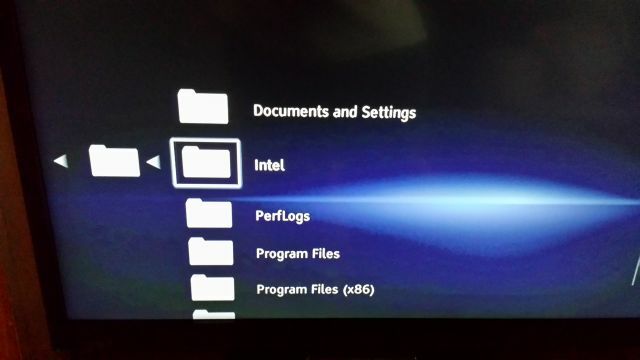
Hva er noen fordeler med et oppsett som dette? Vel, nok. Hvis du holder fest og vil bruke det fine lydsystemet som du har koblet til TV-en din til musikk, kan du streame fra det enorme musikkbiblioteket du har lagret på datamaskinen din til TV-underholdningen system. Med dette oppsettet trenger du faktisk ikke å eie en DVD-spiller, fordi du bare kan streame DVD-filmer rett fra datamaskinen din til din Sony mediespiller eller TV. Hvis du er en fan av Torrent nedlastinger µTorrent: Fortsatt liten, fremdeles kraftfull og fortsatt den beste Torrent-klientenGjør et Google-søk etter "BitTorrent Client", og det vil komme opp først, men er µTorrent virkelig den beste klienten der ute? Kort sagt: ganske mye. Få andre klienter matcher µTorrent for funksjoner, som er ... Les mer og du har utviklet en enorm samling av filmer på datamaskinen din, eller en ekstern harddisk, nå kan du streame dem rett til TV-en din.
Den åpenbare fordelen her er at det ikke er ledninger eller ledninger som kreves. Det hele kan gjøres via et trådløst nettverk med letthet. Og når den først er konfigurert, trenger du aldri å konfigurere noe igjen - bare slå på datamaskinen, sørg for at medieserveren programvaren kjører, ta tak i Sony media player-fjernkontrollen, og du kan spille av alle mediene på datamaskinen din fra komforten din sofa.
Ryan har en BSc-grad i elektroteknikk. Han har jobbet 13 år innen automatisering, 5 år innen IT, og er nå en applikasjonsingeniør. Han var tidligere administrerende redaktør for MakeUseOf, han snakket på nasjonale konferanser om datavisualisering og har blitt omtalt på nasjonal TV og radio.